 титульная страница > Учебник по программному обеспечению > 3 способа принудительно закрыть не отвечающую программу на ПК с Windows 10
титульная страница > Учебник по программному обеспечению > 3 способа принудительно закрыть не отвечающую программу на ПК с Windows 10
3 способа принудительно закрыть не отвечающую программу на ПК с Windows 10
При использовании приложений/программ на компьютере иногда одна программа может сталкиваться с длительными паузами или периодами зависания. Вы даже не можете закрыть программу, нажав кнопку X в правом верхнем углу. В этом случае вам понадобится способ принудительно завершить работу программы. Теперь этот пост покажет вам три способа заставить не отвечающую программу закрыться в Windows 10.
- Способ 1: использование сочетания клавиш
- Способ 2: с помощью диспетчера задач
- Способ 3: использование командной строки
Способ 1: принудительно завершить работу не отвечающей программы с помощью сочетания клавиш
Когда программа зависает или долго не отвечает, а кнопка X не работает, вы можете попытаться принудительно завершить ее, нажав клавишу Alt F4 на физической клавиатуре. Сочетание клавиш Alt F4 может заставить программу закрыться, когда окно программы выбрано и активно. Если окно не выбрано, нажатие Alt F4 приведет к выключению компьютера.
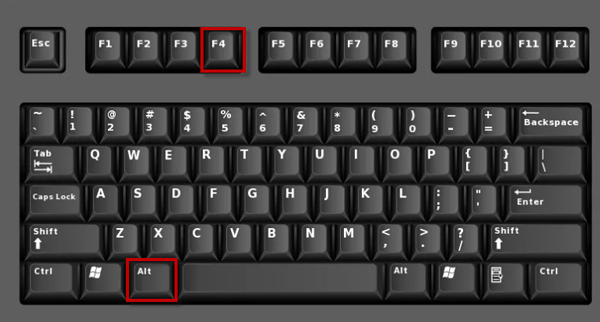
Советы: в некоторых случаях Alt F4 может не работать. Если Alt F4 не работает в вашем случае, воспользуйтесь любым из способов ниже.
Способ 2: принудительно завершить работу не отвечающей программы с помощью диспетчера задач
Диспетчер задач – это наиболее распространенный способ быстрого завершения процесса или программы на компьютере под управлением Windows.
Шаг 1. Откройте диспетчер задач, нажав Ctrl Shift Esc сочетание клавиш или щелкнув правой кнопкой мыши на панели задач Windows 10 и выбрав Диспетчер задач.
Шаг 2. Если диспетчер задач отображается с простым интерфейсом, нажмите кнопку Подробнее в левом нижнем углу, чтобы отобразить его в полноэкранном режиме.
Шаг 3: выберите вкладку Процессы, и вы найдете не отвечающую программу в разделе «Приложения». Чтобы принудительно завершить работу программы, просто щелкните программу, чтобы выделить ее, а затем нажмите кнопку Завершить задачу в правом нижнем углу окна диспетчера задач или щелкните программу правой кнопкой мыши и выберите Завершить задачу.
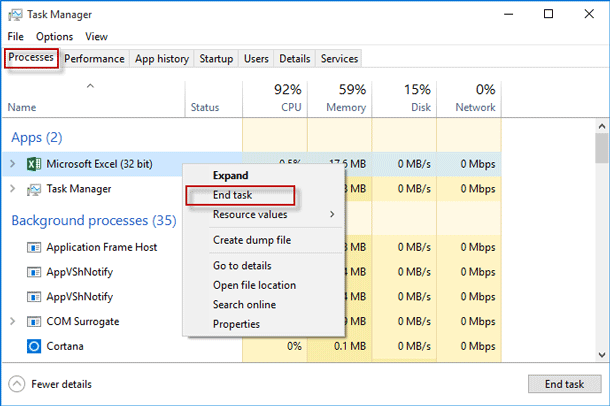
Способ 3: принудительно завершить работу не отвечающей программы с помощью командной строки
Иногда даже диспетчер задач может не работать. Затем вам придется использовать командную строку, чтобы завершить работу не отвечающей программы. Вот шаги.
Шаг 1. Откройте окно командной строки, нажав Win X, а затем выберите Командная строка.
Шаг 2: Введите список задач и нажмите клавишу Ввод. В нем будут перечислены все запущенные в данный момент задачи и программы на компьютере. Название не отвечающей программы можно найти в списке.
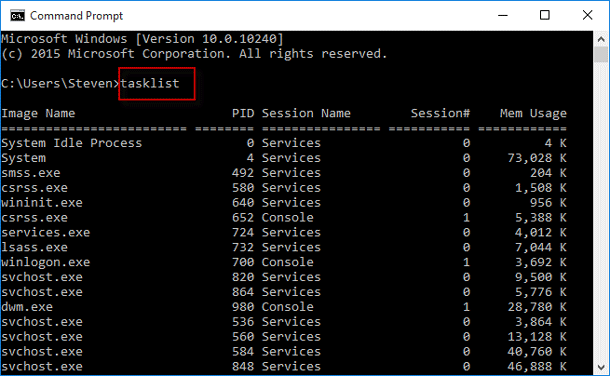
Шаг 3: Введите taskkill /im имя_программы.exe и нажмите клавишу Ввод. Например, в моем случае я хочу принудительно завершить работу программы Excel (т. е. Excel.exe), поэтому я набираю taskkill /im excel.exe и нажимаю Enter. Если все прошло правильно, команда выполнится успешно, и на экране отобразится сообщение «Отправлен сигнал завершения процессу Excel.exe с PID 5972». PID означает идентификатор процесса, определенный системой Windows.

-
 5 лучших вторых мониторов для iMac M3 в 2024 годуThe iMac M3 is a powerhouse of a desktop, but even the mightiest machine can benefit from a trusty sidekick. The 24-inch 4.5K monitor offers excellent...Учебник по программному обеспечению Опубликовано 6 ноября 2024 г.
5 лучших вторых мониторов для iMac M3 в 2024 годуThe iMac M3 is a powerhouse of a desktop, but even the mightiest machine can benefit from a trusty sidekick. The 24-inch 4.5K monitor offers excellent...Учебник по программному обеспечению Опубликовано 6 ноября 2024 г. -
 7 причин, почему сенсорный экран вашего iPhone перестал отвечать на запросыСенсорный экран iPhone может перестать отвечать на запросы по нескольким причинам. Они варьируются от простых проблем с очисткой до сложных программн...Учебник по программному обеспечению Опубликовано 6 ноября 2024 г.
7 причин, почему сенсорный экран вашего iPhone перестал отвечать на запросыСенсорный экран iPhone может перестать отвечать на запросы по нескольким причинам. Они варьируются от простых проблем с очисткой до сложных программн...Учебник по программному обеспечению Опубликовано 6 ноября 2024 г. -
 Google Play Pass великолепен, за исключением одногоЕсли вы когда-либо открывали Google Play Store, скорее всего, он пытался подтолкнуть вас к подписке на Google Play Pass. И, возможно, у вас возникло ...Учебник по программному обеспечению Опубликовано 6 ноября 2024 г.
Google Play Pass великолепен, за исключением одногоЕсли вы когда-либо открывали Google Play Store, скорее всего, он пытался подтолкнуть вас к подписке на Google Play Pass. И, возможно, у вас возникло ...Учебник по программному обеспечению Опубликовано 6 ноября 2024 г. -
 Что такое пакет Windows Web Experience? Как обновить его?Что такое пакет Windows Web Experience Pack в Windows 11/10? Как найти версию Windows Web Experience Pack? Как загрузить/обновить/удалить пакет Window...Учебник по программному обеспечению Опубликовано 6 ноября 2024 г.
Что такое пакет Windows Web Experience? Как обновить его?Что такое пакет Windows Web Experience Pack в Windows 11/10? Как найти версию Windows Web Experience Pack? Как загрузить/обновить/удалить пакет Window...Учебник по программному обеспечению Опубликовано 6 ноября 2024 г. -
 2 способа вернуться с Windows 10 Pro на Windows 10 SНа мой взгляд, обновить устройство с Windows 10 S до Windows 10 Pro можно легко и быстро. Если вы хотите попробовать откатить его. Вот два способа пок...Учебник по программному обеспечению Опубликовано 6 ноября 2024 г.
2 способа вернуться с Windows 10 Pro на Windows 10 SНа мой взгляд, обновить устройство с Windows 10 S до Windows 10 Pro можно легко и быстро. Если вы хотите попробовать откатить его. Вот два способа пок...Учебник по программному обеспечению Опубликовано 6 ноября 2024 г. -
 Как добавить ярлык выключения на рабочий стол в Windows 11Выключение компьютера — рутинная задача, но каждый раз навигация по меню «Пуск» может быть утомительной. Если вы ищете более быстрый способ, вот как д...Учебник по программному обеспечению Опубликовано 6 ноября 2024 г.
Как добавить ярлык выключения на рабочий стол в Windows 11Выключение компьютера — рутинная задача, но каждый раз навигация по меню «Пуск» может быть утомительной. Если вы ищете более быстрый способ, вот как д...Учебник по программному обеспечению Опубликовано 6 ноября 2024 г. -
 4 исправления, когда ползунок громкости Windows 11 зависает на экранеОсновные исправления: Перезагрузите компьютер: Перезагрузка приводит к завершению работы всех служб и процессов, устраняя сбои и временные ошибки. За...Учебник по программному обеспечению Опубликовано 6 ноября 2024 г.
4 исправления, когда ползунок громкости Windows 11 зависает на экранеОсновные исправления: Перезагрузите компьютер: Перезагрузка приводит к завершению работы всех служб и процессов, устраняя сбои и временные ошибки. За...Учебник по программному обеспечению Опубликовано 6 ноября 2024 г. -
 Как исправить «Этот параметр был настроен профилем» на MacПрежде чем приступить к исправлению, мы предлагаем установить последнюю версию программного обеспечения на ваш Mac. Откройте «Настройки» > «Основные»...Учебник по программному обеспечению Опубликовано 6 ноября 2024 г.
Как исправить «Этот параметр был настроен профилем» на MacПрежде чем приступить к исправлению, мы предлагаем установить последнюю версию программного обеспечения на ваш Mac. Откройте «Настройки» > «Основные»...Учебник по программному обеспечению Опубликовано 6 ноября 2024 г. -
 Новый ноутбук, но нет Wi-Fi? - Как это быстро исправитьНажмите правой кнопкой мыши на адаптере Wi-Fi и выберите «Отключить устройство». Подождите несколько секунд, затем снова щелкните правой кнопкой мыши...Учебник по программному обеспечению Опубликовано 6 ноября 2024 г.
Новый ноутбук, но нет Wi-Fi? - Как это быстро исправитьНажмите правой кнопкой мыши на адаптере Wi-Fi и выберите «Отключить устройство». Подождите несколько секунд, затем снова щелкните правой кнопкой мыши...Учебник по программному обеспечению Опубликовано 6 ноября 2024 г. -
 4 исправления для Macbook, который не выводит данные с высокой частотой обновления на внешний мониторОсновные исправления Перезагрузите Mac: Перезапуск Mac часто помогает исправить ситуацию, обновляя конфигурацию, устраняя программные сбои и переиници...Учебник по программному обеспечению Опубликовано 6 ноября 2024 г.
4 исправления для Macbook, который не выводит данные с высокой частотой обновления на внешний мониторОсновные исправления Перезагрузите Mac: Перезапуск Mac часто помогает исправить ситуацию, обновляя конфигурацию, устраняя программные сбои и переиници...Учебник по программному обеспечению Опубликовано 6 ноября 2024 г. -
 Не можете обновиться до Windows 11? Совет Microsoft: «Купите новый компьютер»Если в настоящее время вы используете любую версию Windows, кроме Windows 11, значит ваша система либо уже не поддерживается (Windows XP, Vista, 7, 8....Учебник по программному обеспечению Опубликовано 6 ноября 2024 г.
Не можете обновиться до Windows 11? Совет Microsoft: «Купите новый компьютер»Если в настоящее время вы используете любую версию Windows, кроме Windows 11, значит ваша система либо уже не поддерживается (Windows XP, Vista, 7, 8....Учебник по программному обеспечению Опубликовано 6 ноября 2024 г. -
 Как исправить дни рождения, которые не отображаются в календаре iPhoneОсновные исправления Принудительно закройте и перезапустите приложение: Это позволит приложению начать работу заново и полностью перезагрузить его на ...Учебник по программному обеспечению Опубликовано 6 ноября 2024 г.
Как исправить дни рождения, которые не отображаются в календаре iPhoneОсновные исправления Принудительно закройте и перезапустите приложение: Это позволит приложению начать работу заново и полностью перезагрузить его на ...Учебник по программному обеспечению Опубликовано 6 ноября 2024 г. -
 Лучшие 4 способа исправить телефон Android, который не отображается на MacИсправление 2: включите общий доступ к файлам на телефоне Android По умолчанию, когда вы подключаете телефон Android к ПК или Mac, система начин...Учебник по программному обеспечению Опубликовано 6 ноября 2024 г.
Лучшие 4 способа исправить телефон Android, который не отображается на MacИсправление 2: включите общий доступ к файлам на телефоне Android По умолчанию, когда вы подключаете телефон Android к ПК или Mac, система начин...Учебник по программному обеспечению Опубликовано 6 ноября 2024 г. -
 Warhammer 40000: Space Marine 2 Низкий FPS/зависание/заиканиеПосле выхода Warhammer 40000: Space Marine 2 многие игроки сообщали, что столкнулись с проблемой «Warhammer 40000: Space Marine 2: низкий FPS/лаги/заи...Учебник по программному обеспечению Опубликовано 6 ноября 2024 г.
Warhammer 40000: Space Marine 2 Низкий FPS/зависание/заиканиеПосле выхода Warhammer 40000: Space Marine 2 многие игроки сообщали, что столкнулись с проблемой «Warhammer 40000: Space Marine 2: низкий FPS/лаги/заи...Учебник по программному обеспечению Опубликовано 6 ноября 2024 г. -
 Руководство по исправлению Enotria: последняя песня зависает, заикается, зависает«Энотрия: Последняя песня» уже доступна. Вы можете получить эту игру и начать свое игровое путешествие. Однако не все игроки могут получить удовлетвор...Учебник по программному обеспечению Опубликовано 6 ноября 2024 г.
Руководство по исправлению Enotria: последняя песня зависает, заикается, зависает«Энотрия: Последняя песня» уже доступна. Вы можете получить эту игру и начать свое игровое путешествие. Однако не все игроки могут получить удовлетвор...Учебник по программному обеспечению Опубликовано 6 ноября 2024 г.
Изучайте китайский
- 1 Как сказать «гулять» по-китайски? 走路 Китайское произношение, 走路 Изучение китайского языка
- 2 Как сказать «Сесть на самолет» по-китайски? 坐飞机 Китайское произношение, 坐飞机 Изучение китайского языка
- 3 Как сказать «сесть на поезд» по-китайски? 坐火车 Китайское произношение, 坐火车 Изучение китайского языка
- 4 Как сказать «поехать на автобусе» по-китайски? 坐车 Китайское произношение, 坐车 Изучение китайского языка
- 5 Как сказать «Ездить» по-китайски? 开车 Китайское произношение, 开车 Изучение китайского языка
- 6 Как будет плавание по-китайски? 游泳 Китайское произношение, 游泳 Изучение китайского языка
- 7 Как сказать «кататься на велосипеде» по-китайски? 骑自行车 Китайское произношение, 骑自行车 Изучение китайского языка
- 8 Как поздороваться по-китайски? 你好Китайское произношение, 你好Изучение китайского языка
- 9 Как сказать спасибо по-китайски? 谢谢Китайское произношение, 谢谢Изучение китайского языка
- 10 How to say goodbye in Chinese? 再见Chinese pronunciation, 再见Chinese learning
























